reklama
![Další tipy pro iTunes 11 pro lepší procházení a přehrávání hudby [Mac a Windows] Ikona iTunes 11](/f/3c1541be94f5e7e16b3f2468ea954add.jpg) Zatímco trpělivě čekáme, až Apple dohoní Google, Rdio a Spotify a přineseme předplatné služby streamování hudby Která je nejlepší mobilní hudební služba?Online rádio nabírá páru, když je technologie v konkurenci. Možná znáte služby jako Pandora a Spotify, ale nyní, když můžete streamovat hudbu na cestách ... Přečtěte si více do iTunes, stále existuje mnoho způsobů, jak z populárního jukeboxu získat více.
Zatímco trpělivě čekáme, až Apple dohoní Google, Rdio a Spotify a přineseme předplatné služby streamování hudby Která je nejlepší mobilní hudební služba?Online rádio nabírá páru, když je technologie v konkurenci. Možná znáte služby jako Pandora a Spotify, ale nyní, když můžete streamovat hudbu na cestách ... Přečtěte si více do iTunes, stále existuje mnoho způsobů, jak z populárního jukeboxu získat více.
Někteří uživatelé si stěžují, že iTunes se trochu nafoukly, ale já osobně to nepovažuji za pravdivé. Zaměřuji se na funkce aplikace, které jsou pro mě užitečné, a věnuji malou pozornost těm, které nejsou. Nedávná aktualizace iTunes z 11.0.3 přináší ještě více funkcí obálky a existuje několik dalších tipů, které jsem nezakryl v mé poslední Článek o tipech iTunes Získejte maximum z iTunes 11 s těmito 10 tipyNěkteré z těchto tipů jsou řešení pro funkce, které Apple vynechal v iTunes 11, jako je iTunes DJ, zatímco jiné poukazují na několik nových užitečných funkcí, které byste mohli přehlédnout. iTunes není dokonalý ... Přečtěte si více může to být užitečné.
Vytvořte rychlý seznam skladeb
Nahoru Další Funkce iTunes 11 je užitečná pro ukázání skladeb, které se chystají na další seznam skladeb, ale ráda bych tuto funkci také použila k vytvoření nového dočasného seznamu skladeb. Při procházení své sbírky iTunes můžete jednotlivá alba, seznamy skladeb nebo písničky přetáhnout do Nahoru Další seznam. Tím se vytvoří okamžitý dočasný seznam skladeb na základě nálady, ve které se právě nacházíte.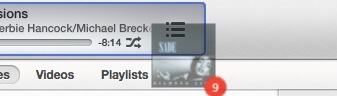
Zatímco skladby v tomto seznamu při přehrávání klesají, můžete kliknout na ikonu Dějiny tlačítko v Nahoru Další pro zobrazení všech vašich dříve přehrávaných skladeb.
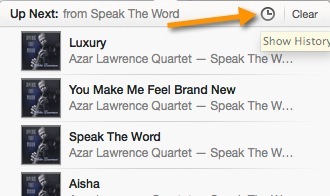
Nový seznam skladeb
Pokud chcete vytvořit nový stálý seznam skladeb, můžete nyní kliknout na tlačítko plus „+“ v levé dolní části iTunes (v Seznamy skladeb zobrazení) a na pravé straně se otevře panel. Odtud můžete přetáhnout jednotlivé skladby a výběr alb na panel a vytvořit seznam skladeb.
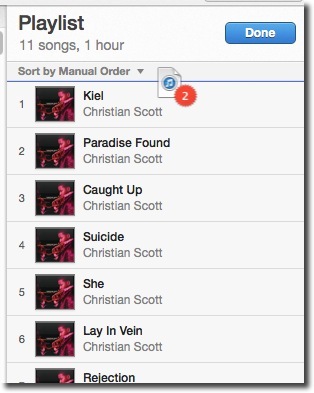
Zobrazení alba skladby
V poslední aktualizaci společnosti Apple přinesli zpět zobrazení alba v části Songs na iTunes. Pokud jste vizuální prohlížeč jako já, za tuto aktualizaci budete vděční. Chcete-li zobrazit alba, klikněte na Zobrazit> Zobrazit možnosti zobrazenía povolit Zobrazit kresbu a Vždy zobrazit. Všimněte si, že můžete také upravit velikost obálky.
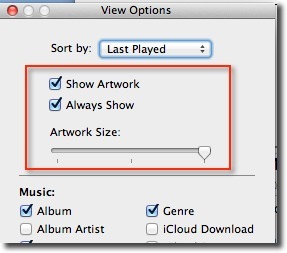
Nyní se na levé straně seznamu skladeb zobrazí obaly alb.
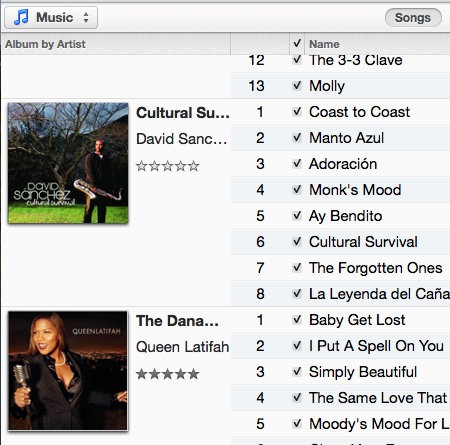
Více Nahoru Další
V nové aktualizaci Apple rozšířil funkce MiniPlayeru. Když ji otevřete (kliknutím na ikonu malého okna v pravém horním rohu iTunes), uvidíte přehrávač s malým obrázkem obálky. Nyní však můžete obrázek zvětšit kliknutím na obrázek obálky.

Aktualizovaný MiniPlayer také obsahuje indikátor průběhu, vedle všech dalších funkcí, včetně vyhledávání, procházení a přidávání skladeb do nového seznamu skladeb.
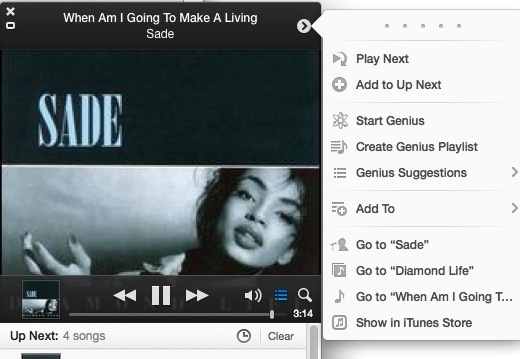
Mimochodem, pokud chcete ponechat MiniPlayer na vrcholu všech ostatních oken, otevřete Předvolby> Upřesnita povolit tuto novou funkci.

Ohodnoťte alba
Toto není nová funkce v poslední aktualizaci, ale pokud máte tendenci poslouchat celá alba spíše než jednotlivé skladby, iTunes 11 umožňuje hodnotit celé album, i když hodnocení, které přidělujete jednotlivým skladbám v daném albu, může být album vyšší nebo nižší hodnocení.
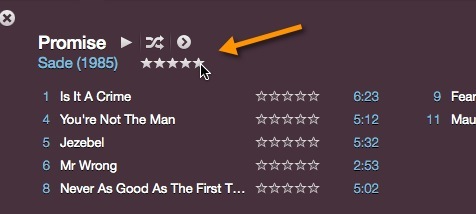
Jedním ze způsobů, jak rychle přidat hodnocení alba, je vybrat album v zobrazení Alba a potom najeďte kurzorem na oblast hned vedle data vydání alba. Odtud můžete nastavit své hodnocení.
Seznam oblíbených alb
Pokud se vám líbí chytré seznamy skladeb Jak vytvořit 5 inteligentních seznamů skladeb iTunes pro iPad, iPhone a iPod Přečtěte si více , možná budete chtít vytvořit inteligentní seznam skladeb, který bude sestávat z vašich nejlépe hodnocených alb v žánru. Stačí ji nastavit jako níže uvedený snímek obrazovky. Tento inteligentní seznam skladeb automaticky shromažďuje všechna alba, která hodnotíte, s pěti hvězdičkami.
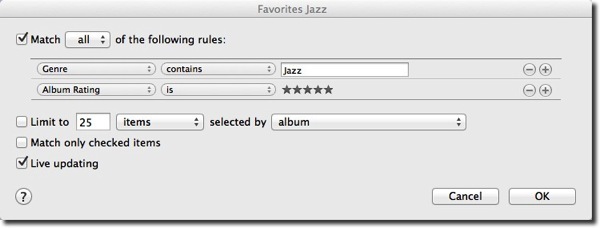
Vyčistěte žánry
Někdy, Žánr zobrazit v iTunes je dobrý způsob procházení hudby; Pokud však zjistíte, že tento žánr obsahuje trochu chaotický, tj. s několika souvisejícími žánry, můžete jej snadno uklidit. Někdy jsou v nich uloženy štítky žánrů, které nejsou v souladu s tím, s čím souhlasíte, nebo jste možná přidali podobný štítek, který vyhovuje pouze několika písním nebo albům.
Například jsem měl tři mírně odlišné štítky „Hip-Hop“, i když jsem jen potřeboval jednu. Takže jsem sloučil další dvě, která v nich obsahovala jen několik alb. Chcete-li to provést, klepněte pravým tlačítkem myši na štítek žánru, kterého se chcete zbavit, a vyberte Získat informace v rozbalovací nabídce. Nyní stačí změnit štítek na ten, který preferujete.
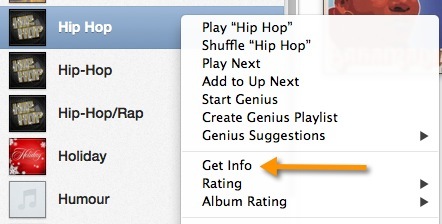
Pokud jste fanouškem iTunes, doufám, že vám výše uvedené tipy byly užitečné. Dejte nám vědět, pokud máte několik vlastních tipů pro iTunes 11, jak získat více z 11letého hudebního přehrávače Apple.
Bakari je spisovatel a fotograf na volné noze. Je to dlouholetý uživatel Macu, fanoušek jazzové hudby a rodinný muž.